تظهر رسالة الخطأ إعادة التشغيل وتحديد جهاز التمهيد المناسبعندما لا تتمكن اللوحة الأم من الاتصال بمحرك الأقراص الثابت الذي يحتوي على نظام التشغيل.
ولكن ليست هناك حاجة إلى جلب جهاز الكمبيوتر الخاص بك للإصلاحات فقط حتى الآن. في هذا المنشور ، ستتعرف على بعض الطرق التي يمكنك من خلالها استكشاف المشكلة بنفسك.

فحص الكابلات
يجب عليك أولاً التحقق من الكابلات لمعرفة ما إذا كان قد تم إخراجها من اللوحة الأم أو من محرك الأقراص الثابتة.
إذا تم نقل علبة الكمبيوتر مؤخرًا ، فقد يكون ذلك عاملاً مساهماً. افحص الكابل بحثًا عن علامات التلف. إذا بدا أنه لا توجد مشكلة في الكابلات أو الاتصال ، فستحتاج إلى مزيد من البحث.
أدخل BIOS / UEFI
نظام BIOS هو برنامج يعيش في اللوحة الأم. ببساطة ، إنه البرنامج الذي يشغل العرض بالكامل - بدءًا من نظام التشغيل الخاص بك وصولاً إلى جميع مكونات الأجهزة.
إذا كانت اللوحة الأم لا تكتشف القرص الصلب ، فإن BIOS (أو UEFI في بعض الحالات) يمكن أن توفر الإعدادات إجابات عن السبب.
In_content_1 الكل: [300x250] / dfp: [640x360]->كيفية إدخال BIOS
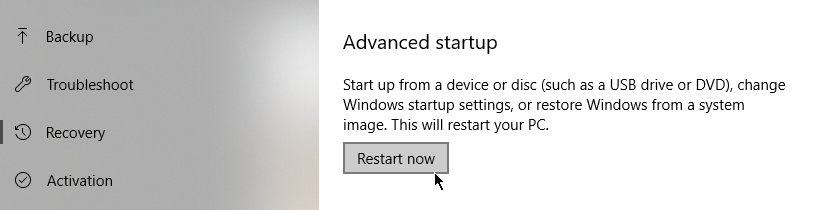
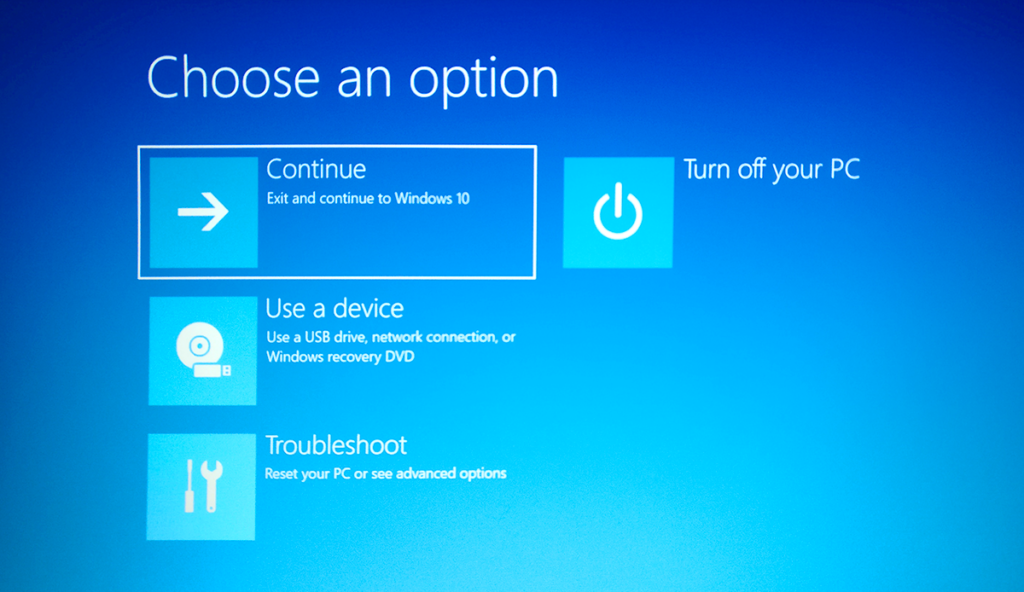
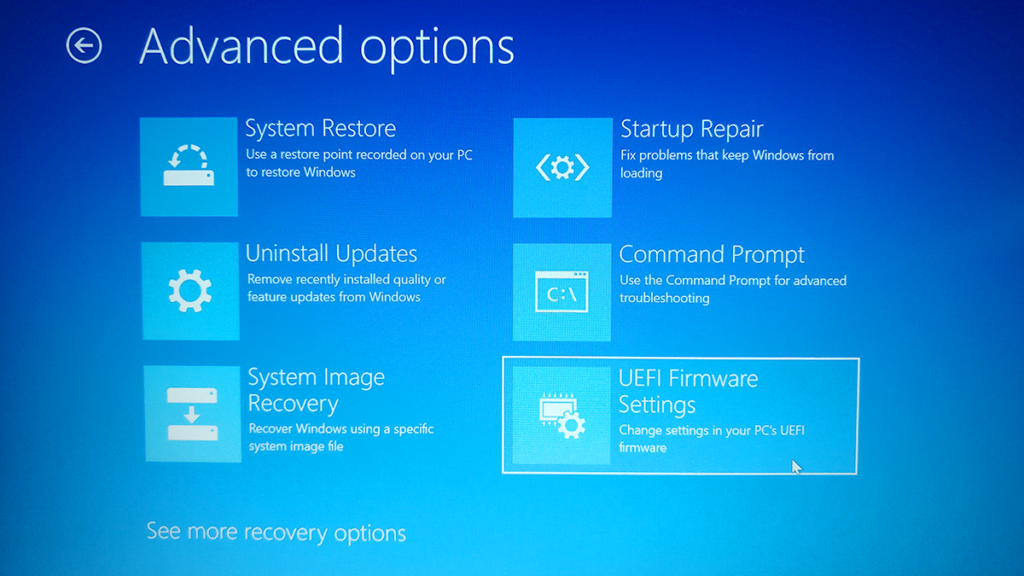
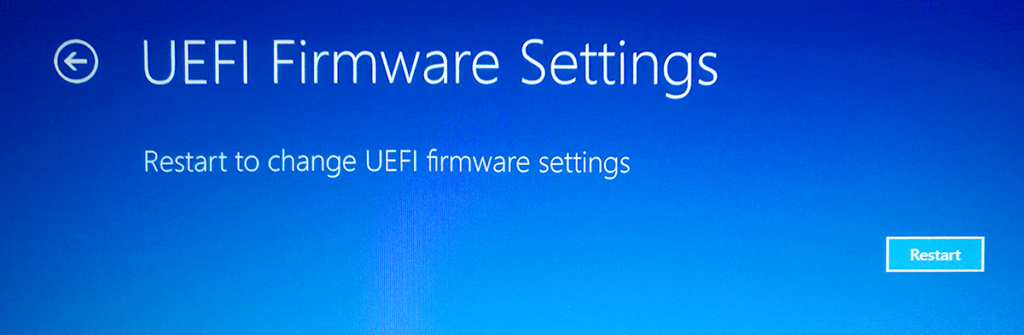
تحقق من إعدادات BIOS
هناك فرصة جيدة لأن تبدو صفحة إعدادات BIOS مختلفة عن شخص آخر. كل هذا يتوقف على الشركة المصنعة. ومع ذلك ، يجب أن تكون الوظائف الأساسية هي نفسها.
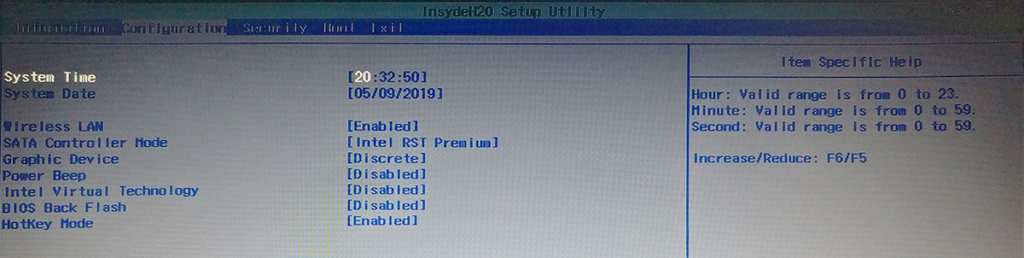
أول ما يجب عليك فعله هو التوجه إلى لوحة القيادة الرئيسية ومعرفة ما إذا كانت اللوحة الأم تكتشف القرص الصلب:

مراجعة ترتيب التمهيد
داخل BIOS ، يجب أن يكون هناك علامة تبويب تسمى التمهيدأو شيء مشابه. افتح علامة التبويب هذه. ستجد هنا قائمة من البرامج مرتبة حسب الترتيب الذي سيتم تشغيله عند فتح جهاز الكمبيوتر. هذا هو ترتيب التمهيد.
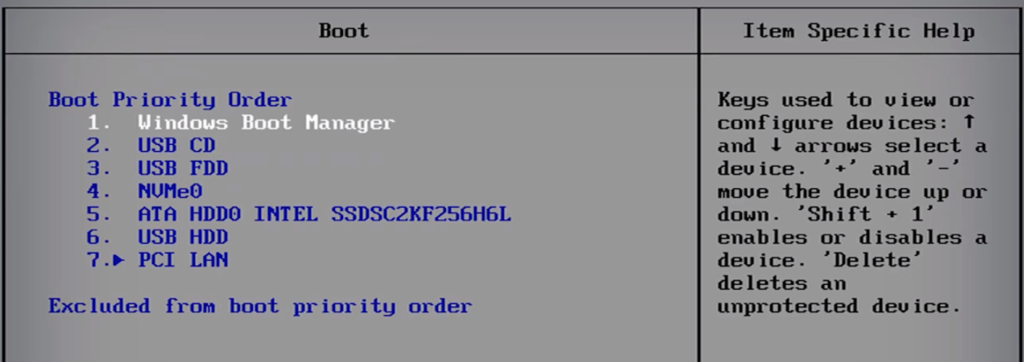
أعد ترتيب الطلب حتى يصبح محرك الأقراص الثابتة هو أول جهاز تمهيد ، بحيث يتم تحميله أولاً. قد تحاول اللوحة الأم التمهيد من USB الذي تسبب في حدوث الخطأ.
استبدل بطارية CMOS
هناك سبب آخر محتمل لحدوث خطأ جهاز التمهيد الأساسي في Windows وهو لأن بطارية CMOS لم تعد تعمل بشكل صحيح.

توجد البطارية في اللوحة الأم. عندما لم تعد بطارية CMOS في حالة عمل جيدة ، فستتسبب في كل أنواع المشكلات.
من السهل استبدال البطارية. قم بإيقاف تشغيل جهاز الكمبيوتر الخاص بك وإزالة لوحة القضية. بعد ذلك ، أخرج البطارية برفق. تخلص من تهمة المتبقية. يمكنك القيام بذلك عن طريق الضغط باستمرار على زر الطاقة لمدة 10 ثوانٍ.
الآن كل ما تبقى هو استبدال البطارية بأخرى جديدة ويجب أن تختفي مشكلة جهاز التمهيد المناسب.